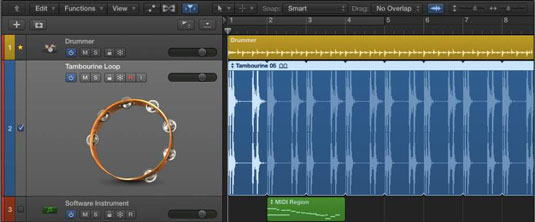Provavelmente, você precisará aumentar e diminuir o zoom das trilhas, especialmente quando estiver editando no Logic Pro X. Felizmente, você pode ampliar as trilhas de várias maneiras. O primeiro truque é ativar o zoom automático da trilha pressionando Control-Z ou escolhendo Exibir → Zoom automático da trilha na barra de ferramentas da área das trilhas. Com o zoom automático da trilha ativado, a trilha atualmente selecionada será automaticamente ampliada na horizontal.
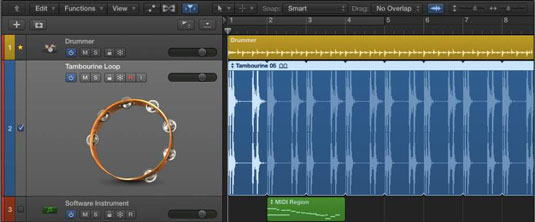
Você vê não apenas mais do conteúdo da trilha, mas também um indicador rápido de qual trilha está selecionada e em foco. O comando de tecla facilita a alternância entre os dois estados de zoom.
No canto superior direito da barra de ferramentas da área das trilhas há dois controles deslizantes de zoom, verticais à esquerda e horizontais à direita. Arraste os controles deslizantes para ajustar o nível de zoom. Você também pode usar comandos de tecla para aplicar zoom; memorize-os porque são muito fáceis de usar.
Para aumentar o zoom em todas as suas trilhas verticalmente, pressione Command-seta para baixo; para diminuir o zoom, pressione a seta para cima. Da mesma forma, para aumentar o zoom horizontalmente, pressione Comando + seta para a direita; para diminuir o zoom, pressione Command-seta para a esquerda.
Se quiser aumentar o zoom em uma área específica de suas trilhas, você pode usar a ferramenta de zoom. Está sempre disponível quando o cursor está na área das trilhas: Basta pressionar Control-Option enquanto arrasta sobre a área que deseja ampliar.
Seu cursor se transformará temporariamente na ferramenta de zoom e a área selecionada será automaticamente ampliada quando você soltar o cursor. Para voltar ao nível anterior de zoom, pressione Control-Option enquanto clica em qualquer lugar na área das trilhas.
Você pode chamar até três níveis de zoom usando a ferramenta de zoom. Isso significa que você pode aumentar o zoom em uma grande parte do seu projeto, aumentar o zoom em uma seção menor, aumentar o zoom em uma única parte de uma região e, em seguida, recuperar cada uma em sequência pressionando Control-Option e clicando na área das trilhas.
Outro comando de tecla útil para memorizar é o Z, que alterna o comando Zoom para ajustar a seleção ou Todo o conteúdo. Se uma região não for selecionada, este comando de zoom diminui o zoom para ajustar todo o conteúdo na área das trilhas. As trilhas e regiões são menores e você pode visualizar todo o seu conteúdo. Se você tiver alguma região selecionada, o mesmo comando aumentará o zoom nessas regiões.
Mais um zoom a ser considerado é o zoom vertical da forma de onda. Pressione Comando-menos (-) ou Comando-mais (+) para ampliar apenas as formas de onda de áudio. Este recurso de zoom torna suas formas de onda de áudio maiores nas regiões sem tornar as próprias regiões maiores.
Você pode usar esse recurso para edição de áudio e trabalho de narração quando as formas de onda não são altas porque não são gravadas em volumes altos. Se você esquecer o comando de tecla, use o ícone de zoom vertical da forma de onda à esquerda dos controles deslizantes de zoom na barra de ferramentas da área de trilhas.
O estado padrão de zoom deve ser para ver todo o projeto. Você aprendeu a diminuir o zoom para ver todo o seu projeto pressionando Z sem nenhuma região selecionada. A partir dessa posição, você pode ver facilmente onde deseja focar e chegar lá rapidamente arrastando-o com a tecla Opção-Comando e a área. Quando terminar, diminua o zoom e decida o que fazer a seguir. Este método de zoom cria um fluxo de trabalho eficiente.